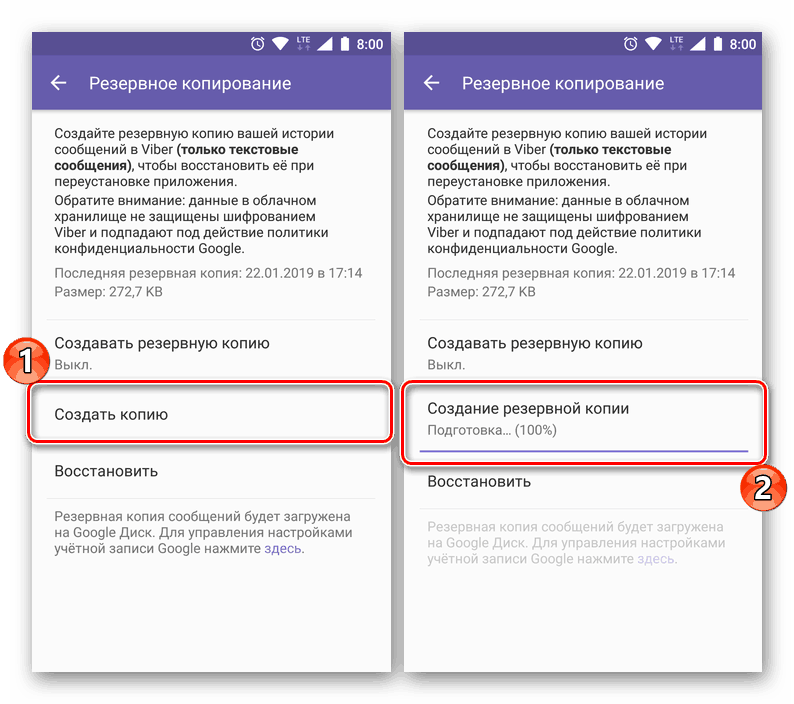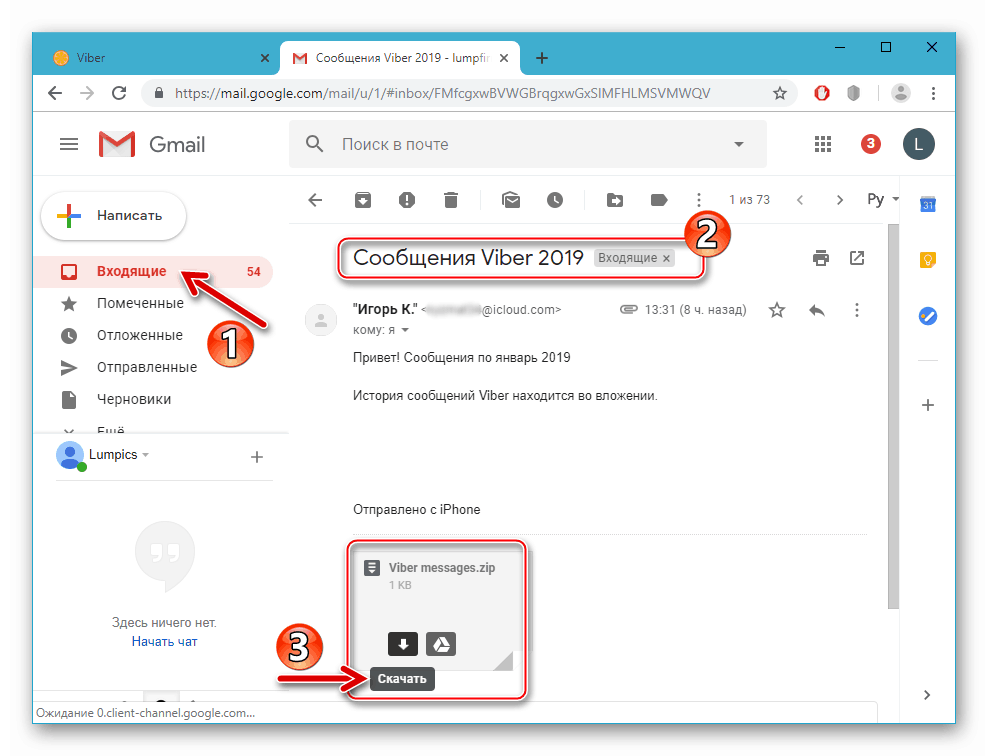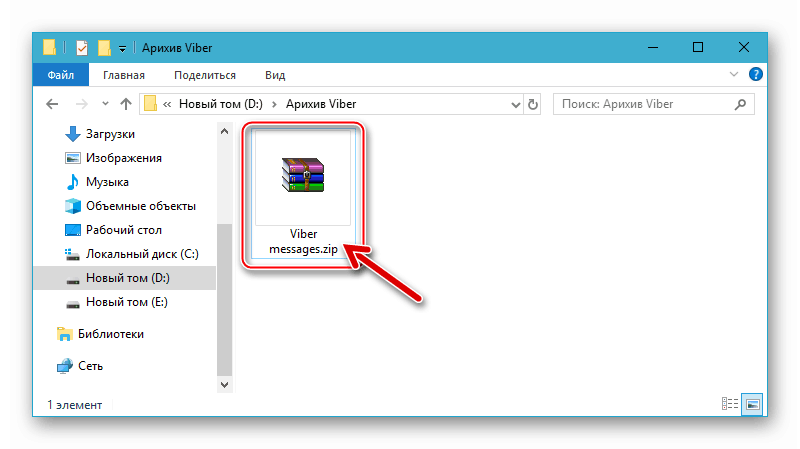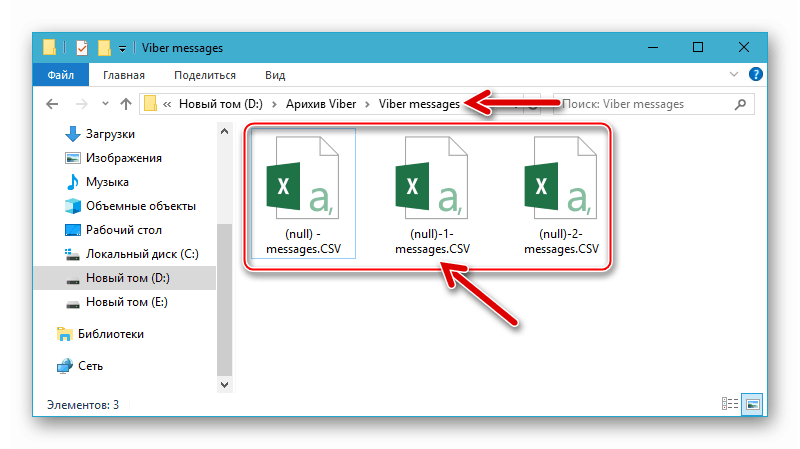Korespondenco shranjujemo iz Viberja v okolju Android, iOS in Windows
Mnogi uporabniki Viberja morajo občasno shraniti zgodovino poslanih in prejetih sporočil v času, ko so v storitvi. Oglejmo si, kakšne tehnike predlagajo razvijalci sporočil za ustvarjanje kopije korespondence udeležencem Weiberja z napravami, ki uporabljajo Android, iOS in Windows.
Vsebina
Kako shraniti korespondenco v Viber
Ker so informacije, ki jih posredujete in sprejemate prek Viberja, privzeto shranjene izključno v pomnilniku uporabnikovih naprav, je potreba po varnostni kopiji utemeljena, ker se naprava lahko izgubi, je zamenjana z drugo po nekaj časa. Ustvarjalci Weiberja so v odjemalskih aplikacijah za Android in iOS funkcije, ki zagotavljajo iskanje, in tudi relativno zanesljivo shranjevanje informacij iz sporočilnika, morajo biti naslovljene nanje, da se ustvari kopija zgodovine korespondence.
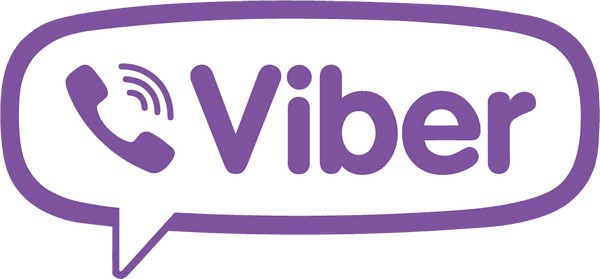
Android
Shranjevanje korespondence v Viber za Android lahko naredimo na enega od dveh zelo preprostih načinov. Razlikujejo se ne le po algoritmu njihovega izvajanja, temveč tudi po končnem rezultatu, zato jih lahko glede na končne zahteve uporabljate ločeno ali, nasprotno, na kompleksen način.

1. način: Ustvarite varnostno kopijo
Z uporabo spodnjih navodil lahko kadar koli zagotovite neprekinjeno varnostno kopiranje podatkov iz Messengerja in njegovo skoraj takojšnjo obnovitev v aplikaciji Viber. Vse, kar je potrebno za izdelavo varnostne kopije, razen za odjemalca za Android, je Googlov račun za dostop do oblakov v »Corporation of Good«, ker bomo ustvarili kopijo sporočil za shranjevanje. Google Drive .
Glejte tudi:
Ustvarjanje Google Računa na pametnem telefonu z Androidom
Kako se prijaviti v Google račun na Androidu
- Zaženemo messenger in gremo v njegov glavni meni tako, da se dotaknemo treh vodoravnih črt na vrhu zaslona na desni ali potegnemo v smeri od njih. Odprite element »Nastavitve« .
- Pojdite v razdelek »Račun« in odprite v njem postavko »Varnostno kopiranje« .
- Če se na strani z možnostmi prikaže napis »Ni povezave z Google Drive« , naredite naslednje:
- Dotaknite se povezave »nastavitve« . Nato vnesite prijavo iz svojega Google računa (poštna ali telefonska številka), kliknite "Naprej" , določite geslo in ga potrdite.
- Preučujemo licenčno pogodbo in sprejemamo njene pogoje s pritiskom na gumb "Sprejmi" . Poleg tega boste morali dovoljenju za aplikacijo Messenger dodeliti dovoljenje za dostop do storitve Google Drive, za katero kliknemo »ENABLE« v skladu z ustrezno zahtevo.
Toda veliko bolj pogosto, sposobnost za ustvarjanje varnostne kopije korespondence in jo shranite v "oblak" je na voljo takoj, ko obiščete Messenger nastavitve oddelku z istim imenom.
![Priprava podatkov o varnostnih kopijah v sistemu Viber za Android]()
Zato preprosto kliknite »Ustvari kopijo« in počakajte, da se pripravi in naložite v shrambo v oblaku. - Poleg tega lahko brez vašega posredovanja aktivirate možnost samodejnega varnostnega kopiranja podatkov, ki se bodo izvajali v prihodnosti. Če želite to narediti, izberite element »Ustvari varnostno kopijo« , nastavite stikalo na položaj, ki ustreza časovnemu obdobju, ko bodo kopije ustvarjene.
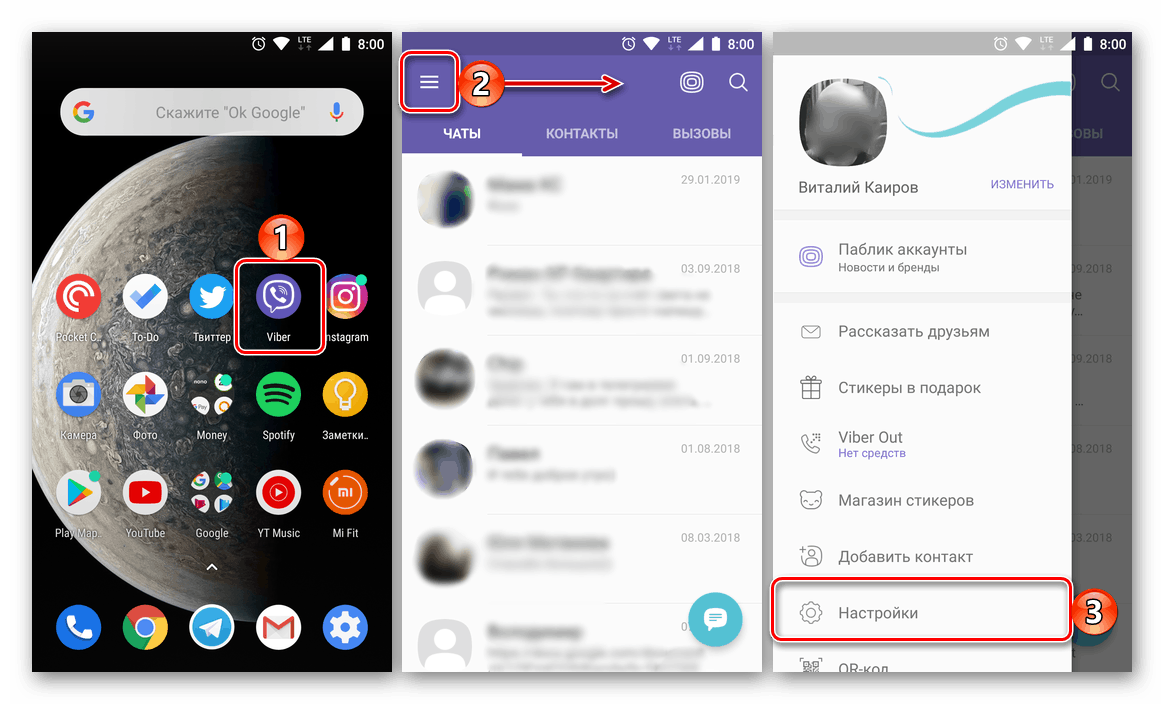
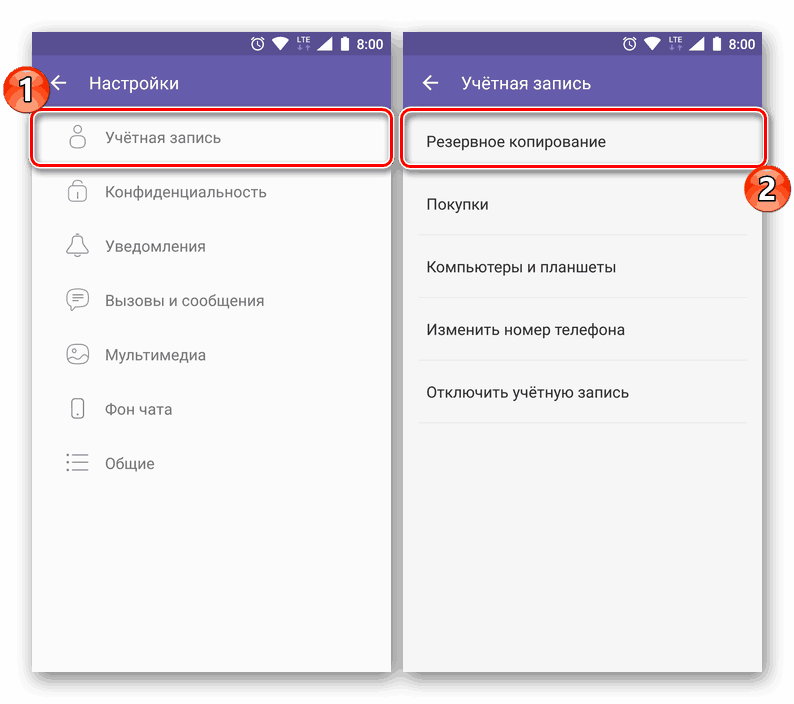

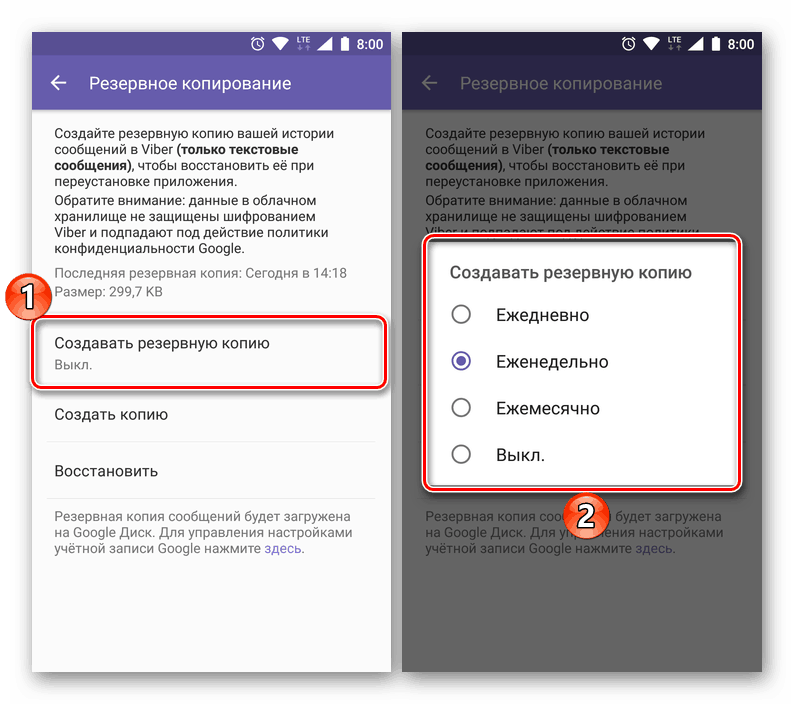
Ob definiranju varnostnih parametrov ne morete skrbeti za neoporečnost korespondence, ki se izvaja v Viberi - v primeru potrebe lahko te informacije vedno obnovite v ročnem ali samodejnem načinu. 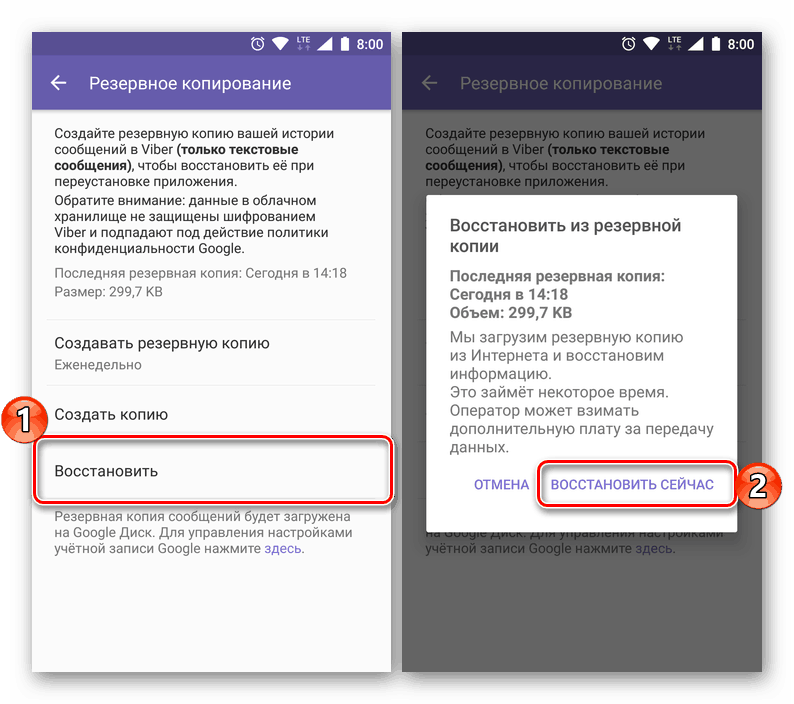
2. način: Prenesite arhiv z zgodovino korespondence
Poleg zgoraj opisane metode ohranjanja vsebine pogovornih oken, ki je namenjena zagotavljanju dolgoročnega shranjevanja in obnavljanja informacij v kritičnih situacijah, Viber za Android omogoča uporabnikom, da ustvarijo in prejmejo arhiv z vsemi sporočili, ki so poslana in prejeta prek neposrednega sporočanja. Tovrstno datoteko je mogoče v prihodnje zlahka prenesti na katero koli drugo napravo s pomočjo aplikacij tretjih oseb.
- Odprite glavni meni Viber za Android in pojdite na "Nastavitve" . Kliknite »Klici in sporočila« .
- Tapnite »Pošlji zgodovino sporočil« in počakajte, da sistem ustvari arhiv z informacijami. Po branju podatkov iz sporočila in izdelavi paketa se prikaže meni za izbiro aplikacije, s katerim lahko prenesete ali shranite prejeto kopijo korespondence.
- Najboljši način za prejemanje ustvarjenega arhiva je, da ga pošljete na svoj e-poštni naslov ali na sebe v vsakem sporočilu.
![Pošljite e-poštno sporočilo podjetju Viber za Android]()
Uporabili bomo prvo možnost, za to se dotaknemo ikone ustrezne aplikacije (v našem primeru, to je Gmail), nato pa v odprtem e-poštnem odjemalcu v vrstici »V« vnesemo vaš naslov ali ime in pošljemo sporočilo. - Prenesene in shranjene podatke sporočil lahko prenesete s poštnega odjemalca na katero koli razpoložljivo napravo in s tem lahko izvedete potrebne ukrepe.
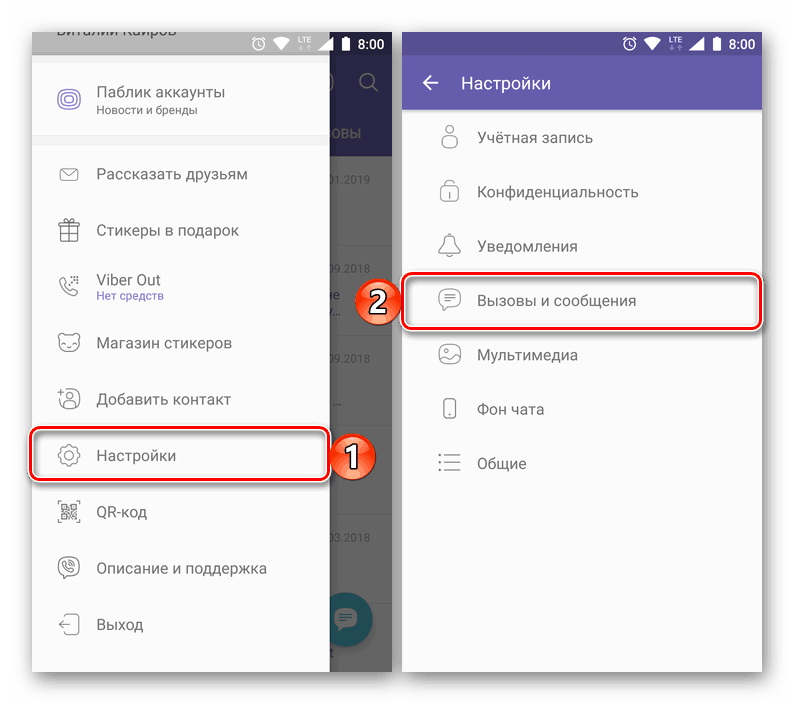
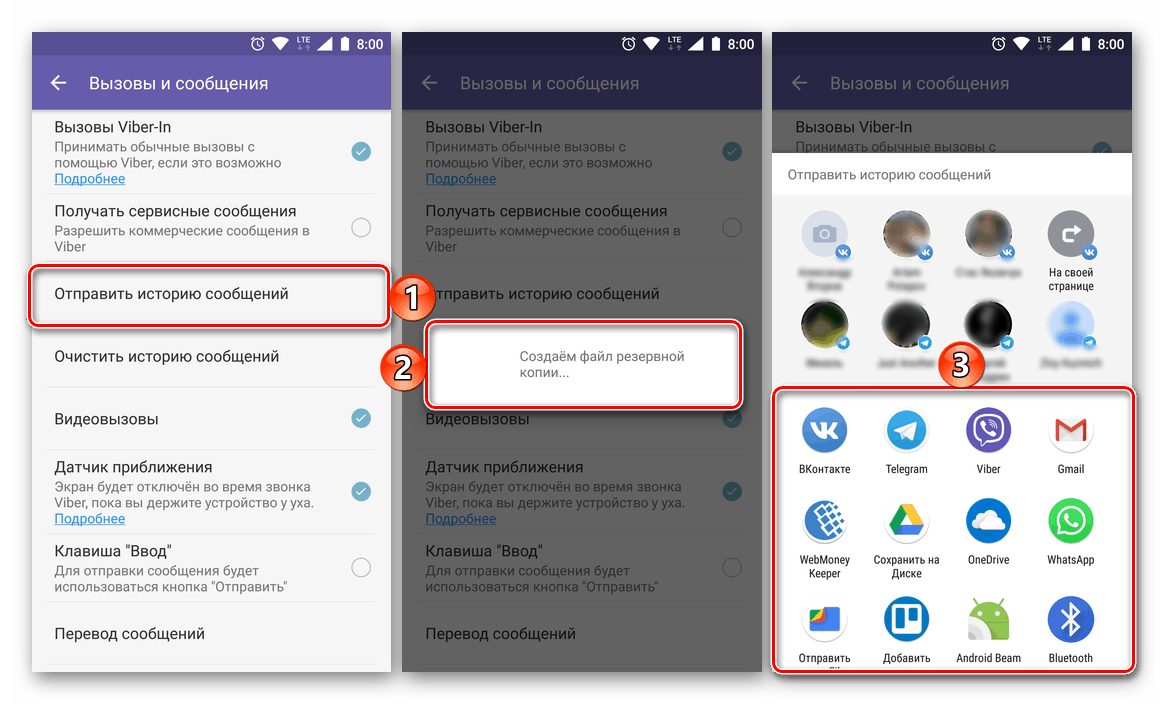
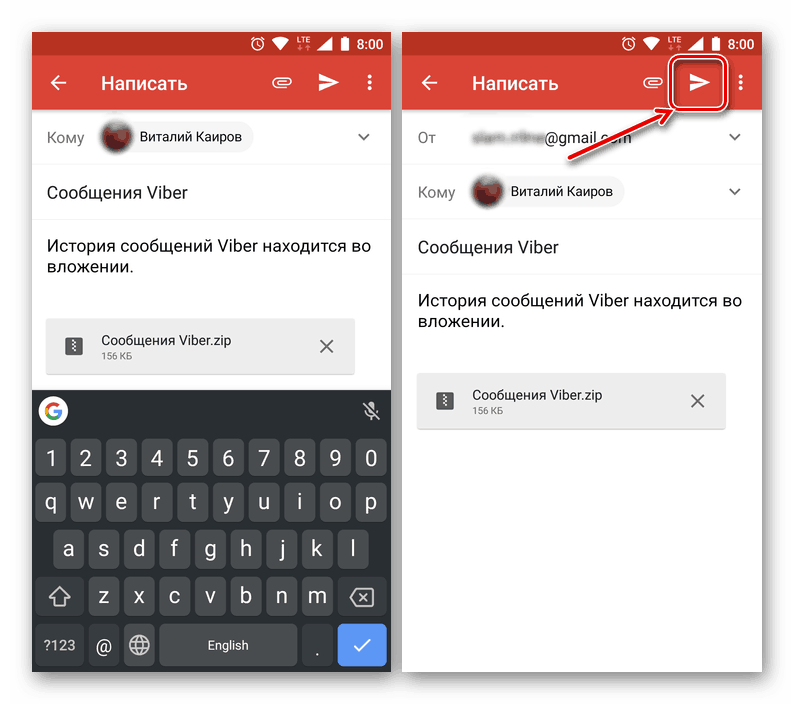
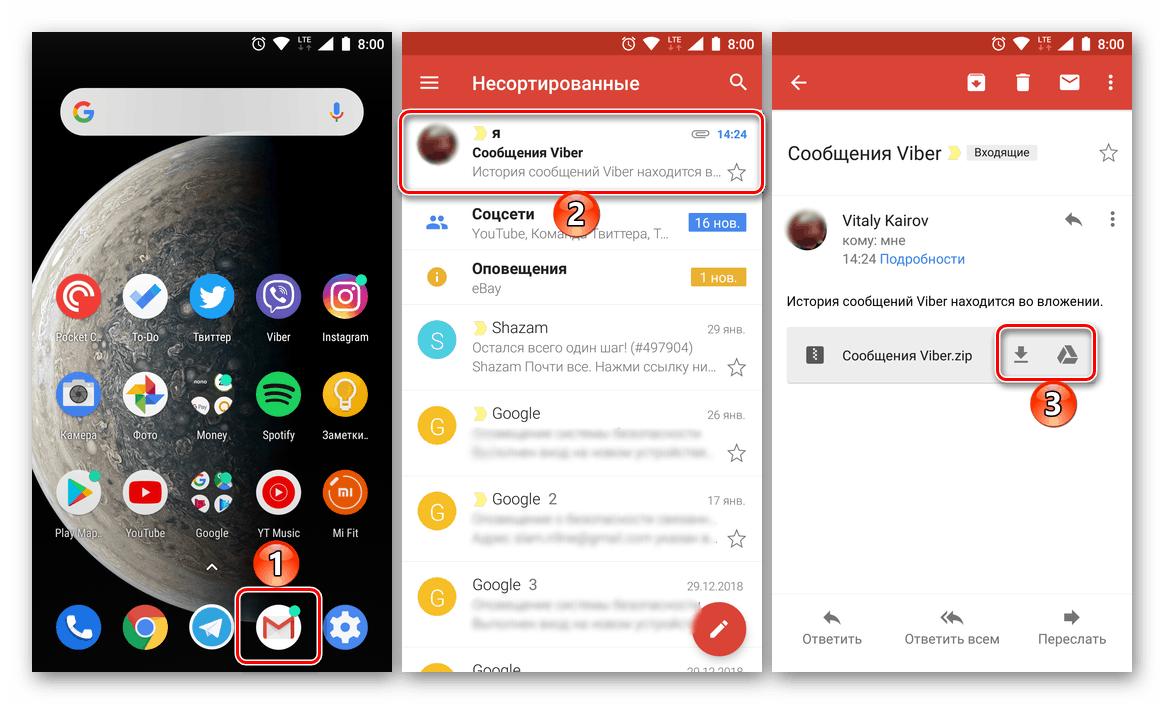
Več podrobnosti o delu s temi datotekami je opisanih v zadnjem delu članka, ki je namenjen reševanju trenutne težave v okolju Windows.
iOS
Uporabniki Viber za iPhone poleg tistih, ki imajo raje zgoraj opisano Android, lahko člani storitve izberejo enega od dveh načinov za kopiranje korespondence prek sporočil za neposredno sporočanje.
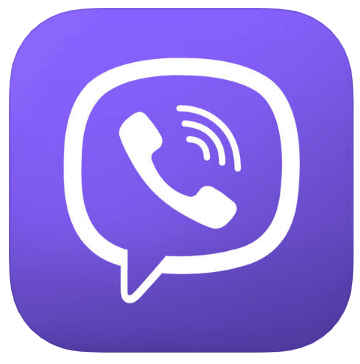
1. način: Ustvarite varnostno kopijo
Razvijalci Viberja iOS v tandemu z Apple so ustvarili preprost in učinkovit sistem za varnostno kopiranje podatkov iz messengerja v "oblak", ki je na voljo vsem lastnikom iPhoneov. Za uspešno izvedbo operacije po spodnjih navodilih morate v mobilno napravo vnesti AppleID, saj se varnostne kopije podatkov shranijo v iCloud.
Glejte tudi: Kako ustvariti Apple ID
- Zaženite instant messenger na telefonu iPhone in pojdite v meni »Več« .
- Naslednjič, malo preklopite po seznamu možnosti, odprite "Nastavitve" . Funkcija, ki vam omogoča, da ustvarite varnostno kopijo zgodovine korespondence, se nahaja v razdelku »Račun« , pojdite nanj. Tapnite »Varnostno kopiranje« .
- Če želite začeti takojšnjo kopijo vseh prejetih in poslanih sporočil v iCloud, kliknite »Ustvari zdaj« . Nato pričakujemo, da bomo zapolnili zgodovino korespondence v arhiv in poslali paket storitvi za shranjevanje v oblaku.
- Da se v prihodnje ne bi vrnili k izvedbi zgornjih korakov, morate aktivirati samodejno možnost s podano pogostostjo ustvarjanja varnostnih kopij podatkov iz sporočilnika. Dotaknite se elementa »Ustvari samodejno« in izberite časovno obdobje, ko bo kopiranje izvedeno. Zdaj ne morete skrbeti za varnost prejetih ali posredovanih informacij prek Viberja za iPhone.
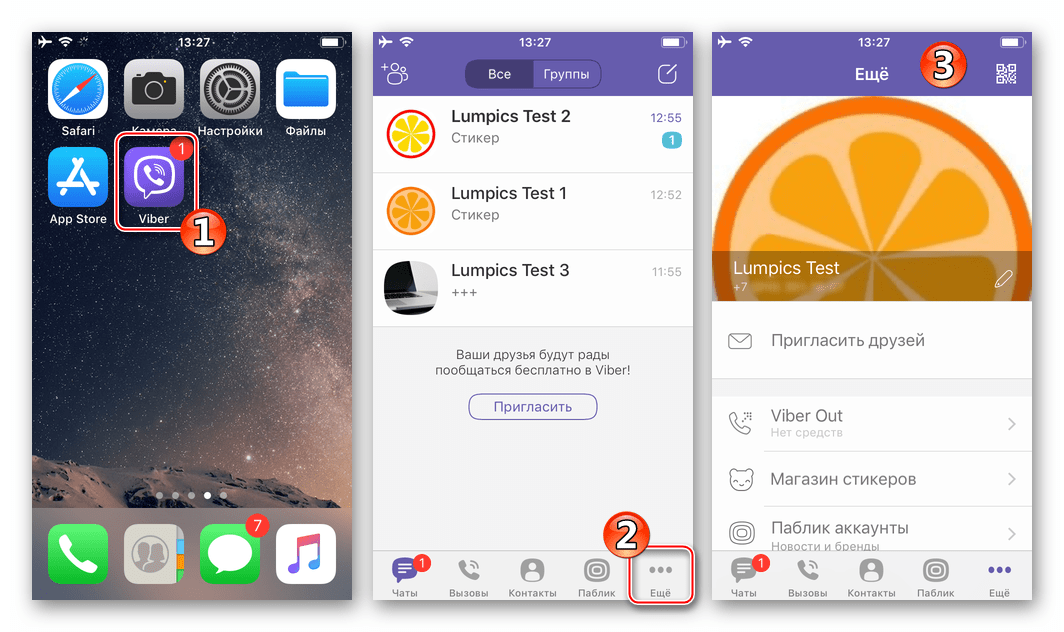
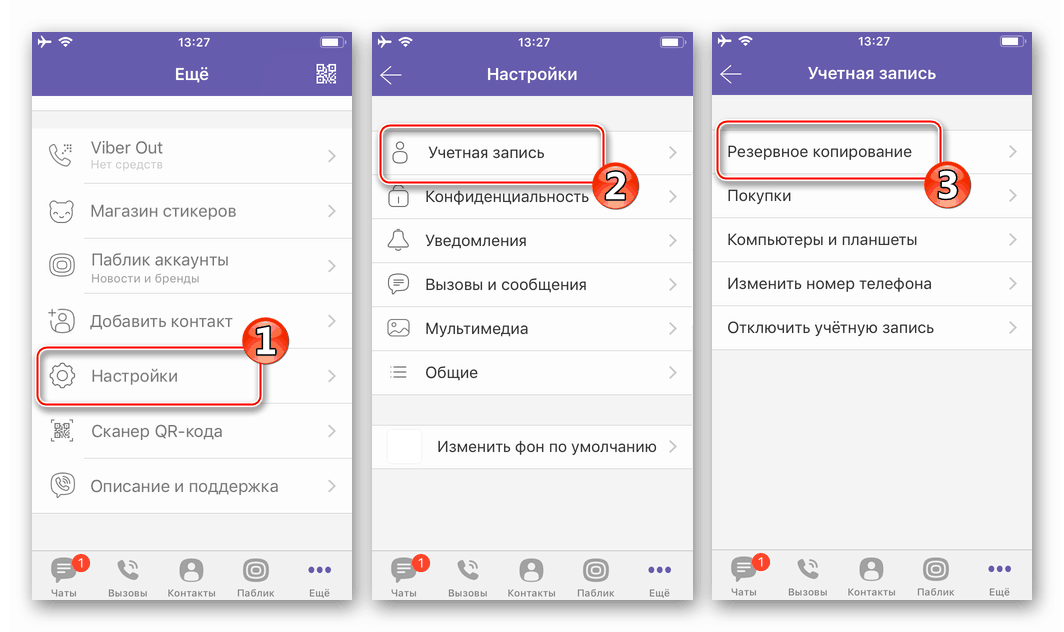
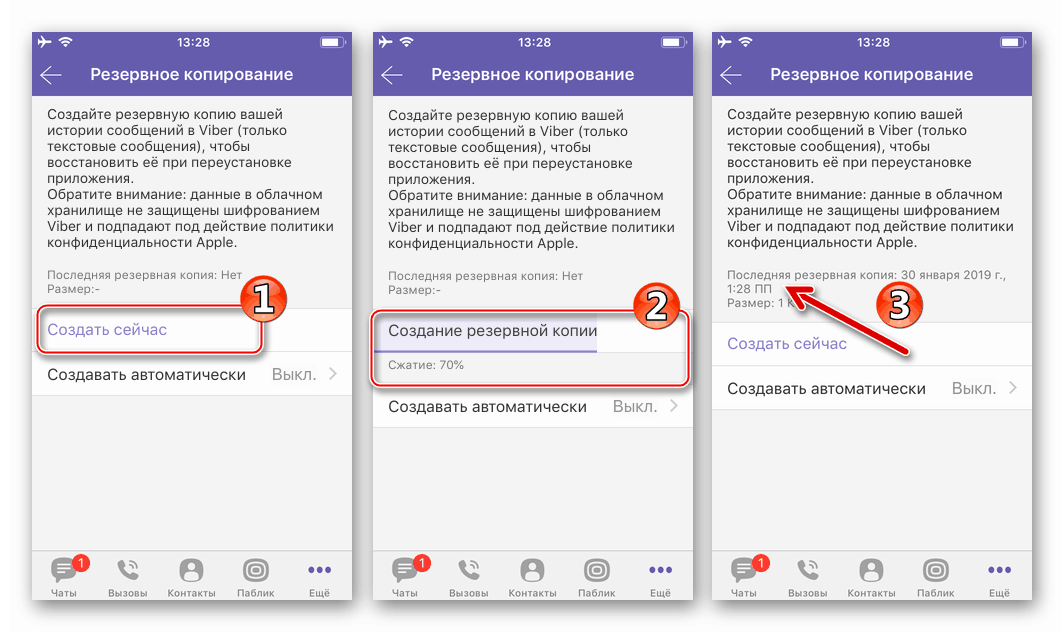
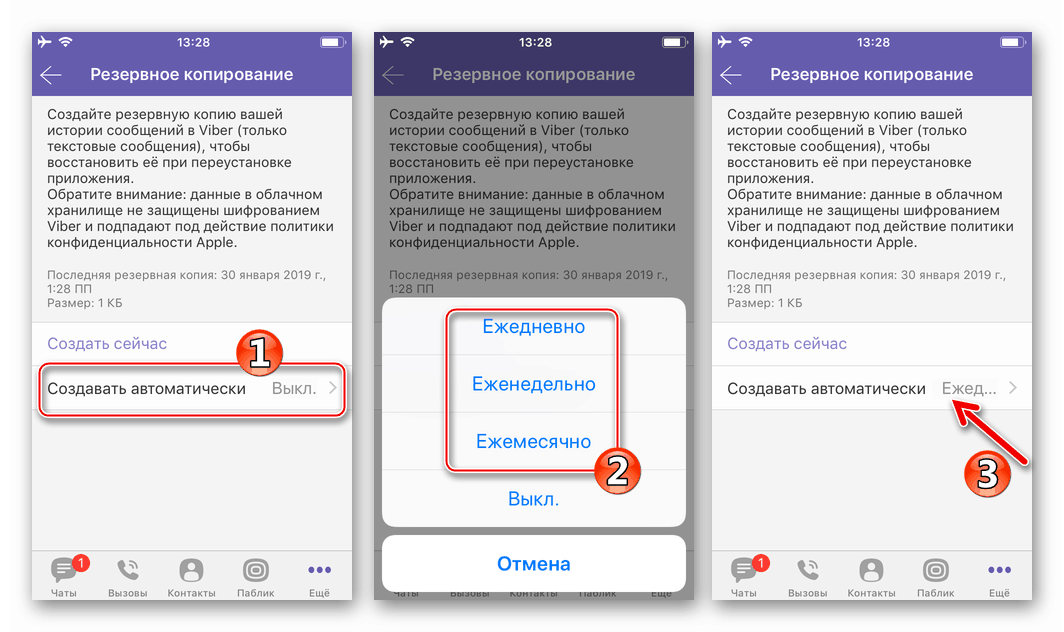
2. način: Prenesite arhiv z zgodovino korespondence
Za pridobivanje informacij iz Viberja za shranjevanje na katerikoli napravi, ki ni niti vključena v proces uporabe Messengerja, ali za prenos podatkov na drugega uporabnika, morate ravnati takole.
- V delujočem odjemalcu sporočila kliknite "Drugo" na dnu zaslona na desni. Odprite »Nastavitve« .
- Pojdite v razdelek "Klici in sporočila" , kjer je funkcija "Pošlji zgodovino sporočil" - tapnite na to postavko.
- Na zaslonu, ki se odpre, v polje "V" vnesite e-poštni naslov prejemnika arhiva sporočil (lahko določite svoje). Po želji uredimo »Topic« oblikovane črke in njenega telesa. Če želite dokončati postopek prenosa črk, kliknite »Pošlji« .
- Paket, ki vsebuje zgodovino korespondence prek Viberja, bo skoraj takoj dostavljen na cilj.
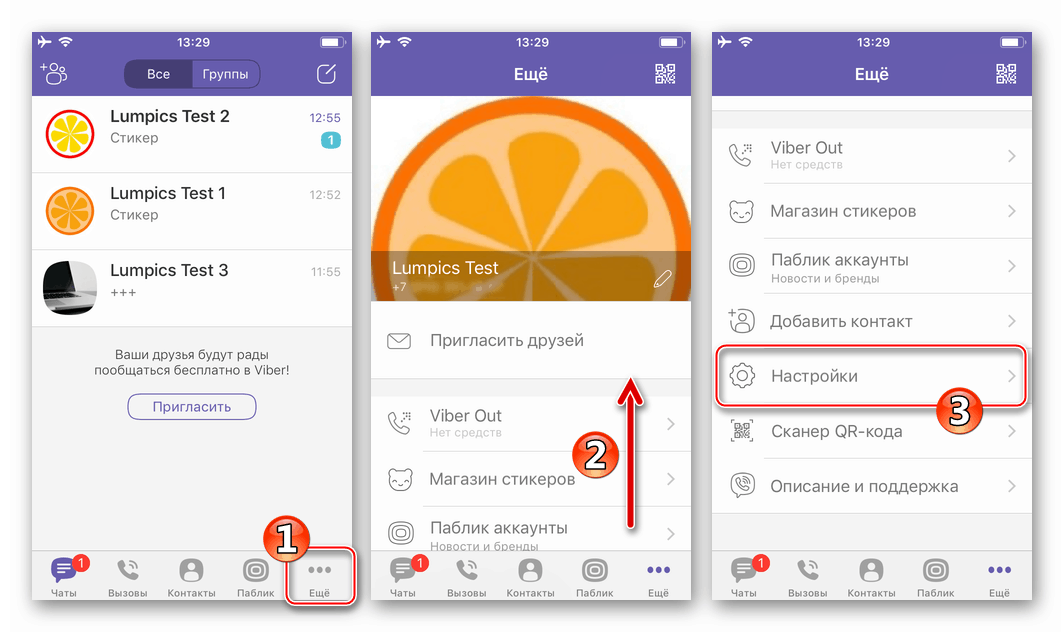
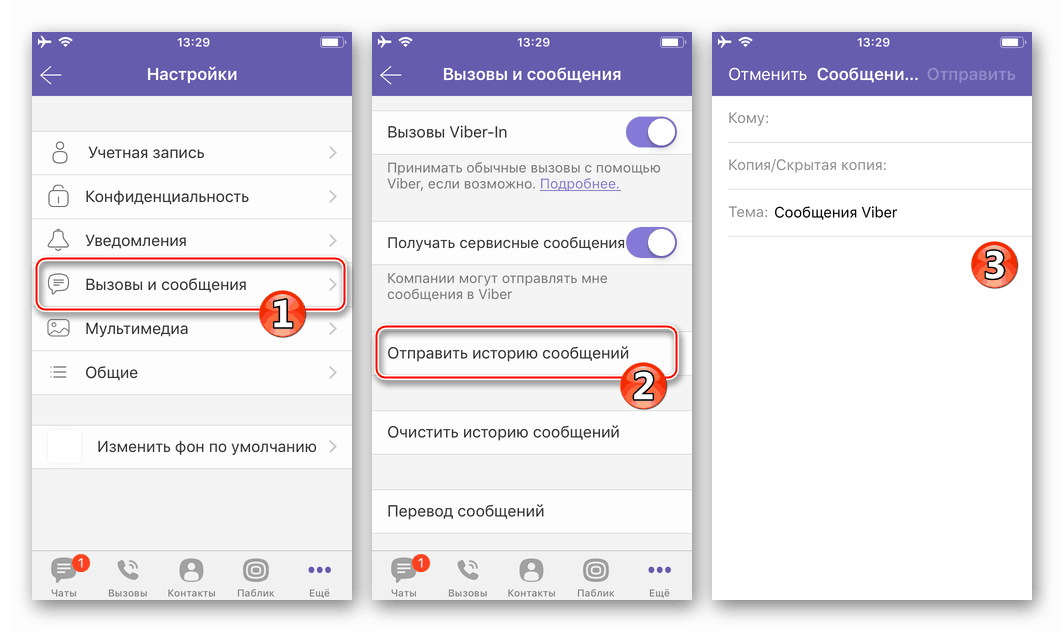
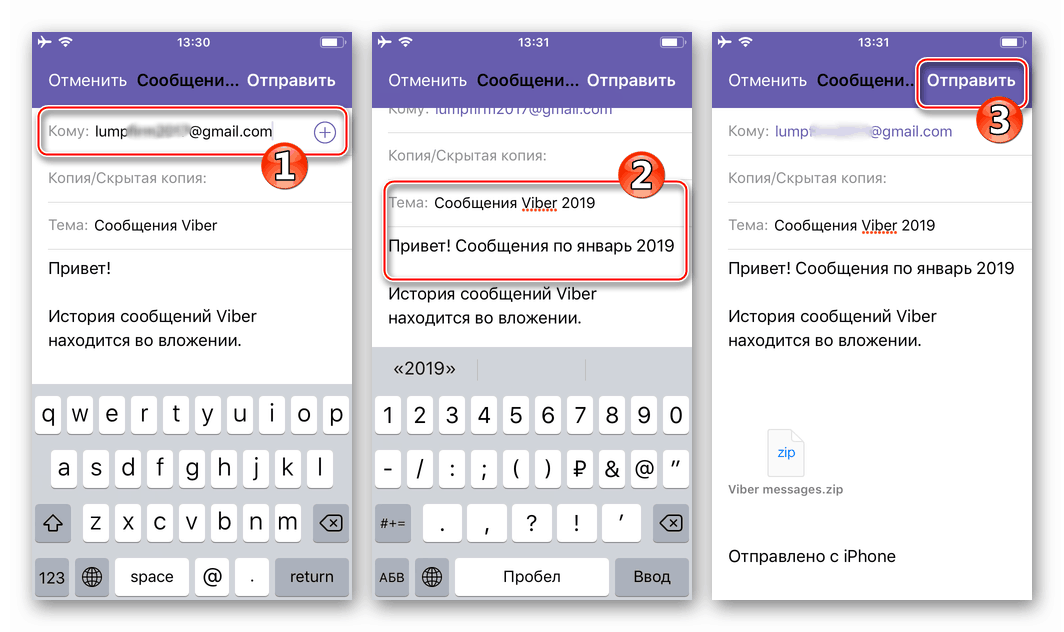
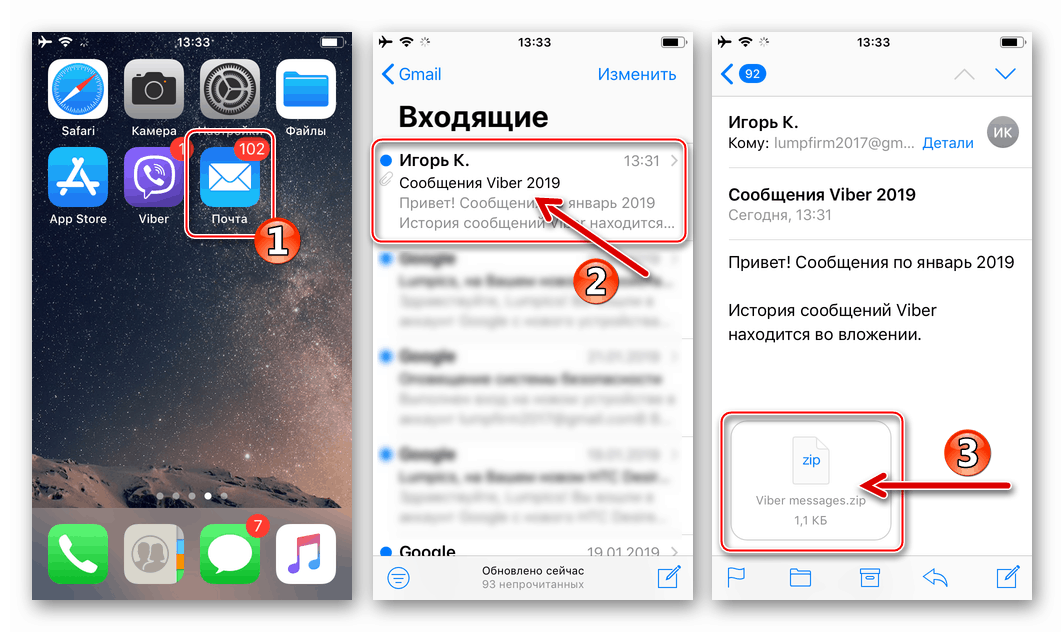
Windows
V stranki Viber za okna izdelani za dostop do zmogljivosti storitve iz računalnika, so daleč od vseh funkcij, predvidenih v mobilnih različicah aplikacije. Dostop do možnosti, ki vam omogočajo, da shranite korespondenco v namizni različici Messengerja, ni na voljo, vendar je manipuliranje arhiva sporočil in njegove vsebine na osebnem računalniku možno in najpogosteje najbolj priročno.
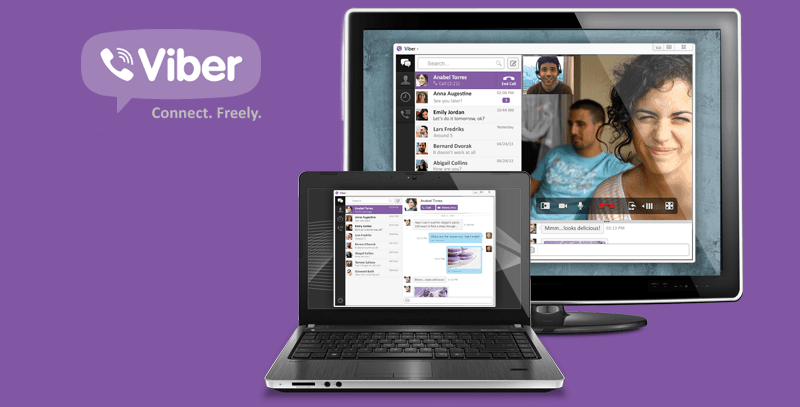
Če želite zgodovino sporočil shraniti kot datoteko (e) na disku računalnika, kot tudi pogledati informacije, izpisane iz sporočila, morate ravnati takole:
- V lasten poštni predal pošljemo arhiv, ki vsebuje kopijo korespondence, z uporabo metode 2 priporočil, ki ohranjajo sporočila Viberja v sistemu Android ali iOS in so predlagana zgoraj v članku.
- Vpišemo po pošti iz računalnika po kateremkoli od prednostnih metod in prenesemo priponko iz pisma, ki je bilo poslano na prejšnji korak.
![Viber na računalniškem nalaganju arhiva sporočil, prejetih po e-pošti z iPhone ali Android-pametnega telefona]()
- Če potrebujete ne samo shranjevanje, temveč tudi pregledovanje zgodovine korespondence v računalniku:
- Razpakirajte arhiv sporočil Viber.zip ( sporočila Viber.zip ).
- Zato dobimo imenik z datotekami v formatu * .CSV , od katerih vsaka vsebuje vsa sporočila iz dialoga s posameznim udeležencem sporočila.
- Za ogled in urejanje datotek uporabljamo enega od programov, opisanih v članku o delu s podano obliko.
Več podrobnosti: Programi za delo s CSV datotekami
![Viber na računalniku - razpakiranje arhiva s korespondenco, oblikovano na iPhone ali Android]()
![Viber na računalniku - vsebina arhiva sporočil - datoteke za dialog v formatu CSV]()
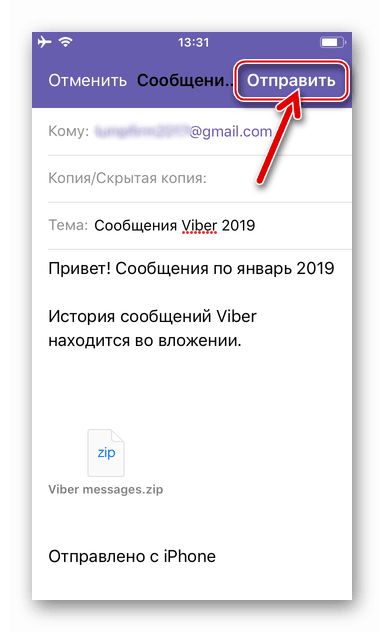
Zaključek
Možnosti za vzdrževanje korespondence s strani podjetja Viber, obravnavane v članku, se uporabnikom sporočil morda zdijo nezadostne za doseganje posebnih ciljev ali nepraktičnosti. Hkrati so predlagane metode vse rešitve problema iz naslova članka, ki so ga uvedli avtorji storitve in njene uporabniške aplikacije. Ne priporočamo uporabe programskih orodij drugih proizvajalcev za kopiranje zgodovine sporočil iz sporočilnika, saj v tem primeru nihče ne more zagotoviti varnosti uporabniških informacij in odsotnosti verjetnosti dostopa nepooblaščenih oseb do njih!